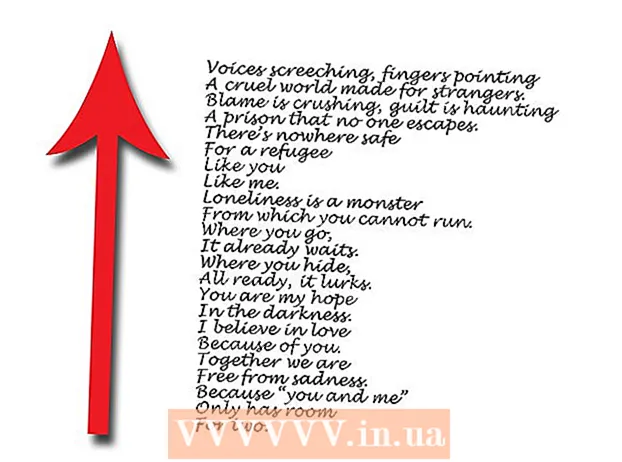Autors:
Judy Howell
Radīšanas Datums:
26 Jūlijs 2021
Atjaunināšanas Datums:
22 Jūnijs 2024
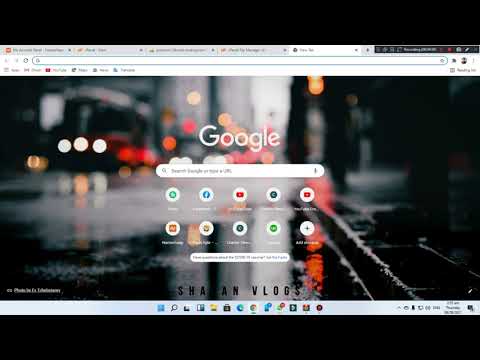
Saturs
- Lai soli
- 1. metode no 5: Google Chrome
- 2. metode no 5: Firefox
- 3. metode no 5: Microsoft Edge
- 4. metode no 5: Internet Explorer
- 5. metode no 5: Safari
- Padomi
- Brīdinājumi
Šis raksts jums parādīs, kā novērst saites, kas novirza jūs uz nevēlamu reklāmas lapu pirms došanās uz pieprasīto lapu. Ir vairāki veidi, kā to izdarīt pārlūkprogrammās Google Chrome, Firefox, Microsoft Edge, Internet Explorer un Safari galddatorā, taču jūs nevarat bloķēt novirzīšanu mobilajās pārlūkprogrammās. Atcerieties arī, ka, lai arī jūs varat uzlabot novirzīšanas bloķēšanu, jūsu pārlūkprogramma nekad nenoķers visus novirzīšanas gadījumus.
Lai soli
1. metode no 5: Google Chrome
 Atveriet pārlūku Google Chrome
Atveriet pārlūku Google Chrome  Atjauniniet Google Chrome. Loga augšējā labajā stūrī noklikšķiniet uz,, atlasiet “Palīdzība” un noklikšķiniet uz “Par Google Chrome”, lai pārbaudītu atjauninājumus. Ja ir kādi atjauninājumi, tie tagad tiks instalēti automātiski. Pēc tam jums ir jārestartē Chrome.
Atjauniniet Google Chrome. Loga augšējā labajā stūrī noklikšķiniet uz,, atlasiet “Palīdzība” un noklikšķiniet uz “Par Google Chrome”, lai pārbaudītu atjauninājumus. Ja ir kādi atjauninājumi, tie tagad tiks instalēti automātiski. Pēc tam jums ir jārestartē Chrome. - Kopš Chrome versijas 65 jūsu pārlūkprogramma automātiski bloķē visu veidu novirzīšanu; tāpēc, ja vien neesat atspējojis šo opciju, jūs, iespējams, jau esat aizsargāts.
 klikšķiniet uz ⋮. Šī poga atrodas loga augšējā labajā stūrī. Tādējādi tiks atvērta nolaižamā izvēlne.
klikšķiniet uz ⋮. Šī poga atrodas loga augšējā labajā stūrī. Tādējādi tiks atvērta nolaižamā izvēlne.  klikšķiniet uz Iestatījumi. Šī opcija atrodas nolaižamās izvēlnes apakšdaļā.
klikšķiniet uz Iestatījumi. Šī opcija atrodas nolaižamās izvēlnes apakšdaļā.  Ritiniet uz leju un noklikšķiniet Papildu ▼. Tas atrodas pašā lapas apakšā. Noklikšķinot uz tā, jūs redzēsiet vairāk iespēju.
Ritiniet uz leju un noklikšķiniet Papildu ▼. Tas atrodas pašā lapas apakšā. Noklikšķinot uz tā, jūs redzēsiet vairāk iespēju.  Ritiniet uz leju līdz sadaļai “Konfidencialitāte un drošība”. Šī ir pirmā sadaļa zem pogas “Papildu”.
Ritiniet uz leju līdz sadaļai “Konfidencialitāte un drošība”. Šī ir pirmā sadaļa zem pogas “Papildu”.  Noklikšķiniet uz pelēkā slēdža ar sadaļu "Aizsargāt sevi un ierīci no briesmām"
Noklikšķiniet uz pelēkā slēdža ar sadaļu "Aizsargāt sevi un ierīci no briesmām"  Izmantojiet paplašinājumu. Ja jums ir ieslēgta Chrome drošības opcija un jūs joprojām atrodaties novirzīts, varat izmantot paplašinājumu "Izlaist novirzīšanu". Jūs instalējat šo paplašinājumu šādi:
Izmantojiet paplašinājumu. Ja jums ir ieslēgta Chrome drošības opcija un jūs joprojām atrodaties novirzīts, varat izmantot paplašinājumu "Izlaist novirzīšanu". Jūs instalējat šo paplašinājumu šādi: - Dodieties uz Izlaist novirzīšanas paplašinājuma lapu.
- Noklikšķiniet uz "Pievienot pārlūkam Chrome".
- Noklikšķiniet uz "Pievienot paplašinājumu".
 Restartējiet Google Chrome. Tagad jūsu paplašinājumam vajadzētu darboties. Izlaižot novirzīšanu, tiek ignorēta lielākā daļa novirzīšanas gadījumu un jūs varat nokļūt tieši pareizajā galamērķī.
Restartējiet Google Chrome. Tagad jūsu paplašinājumam vajadzētu darboties. Izlaižot novirzīšanu, tiek ignorēta lielākā daļa novirzīšanas gadījumu un jūs varat nokļūt tieši pareizajā galamērķī. - Ja novirzīšana atver reklāmu pašreizējā cilnē un lapu jaunā cilnē, izlaižot novirzīšanu, tiks atvērta jūsu lapa un cilne ar reklāmu tiks saglabāta fonā.
2. metode no 5: Firefox
 Atveriet Firefox. Ikona izskatās kā oranža lapsa, kas ieskauj zilu globusu.
Atveriet Firefox. Ikona izskatās kā oranža lapsa, kas ieskauj zilu globusu.  klikšķiniet uz ☰. Tas atrodas loga augšējā labajā stūrī. Tādējādi tiks atvērta nolaižamā izvēlne.
klikšķiniet uz ☰. Tas atrodas loga augšējā labajā stūrī. Tādējādi tiks atvērta nolaižamā izvēlne.  klikšķiniet uz Iespējas. Šī ir izvēlnes opcija.
klikšķiniet uz Iespējas. Šī ir izvēlnes opcija. - Ja izmantojat Mac, noklikšķiniet uz "Preferences".
 klikšķiniet uz Privātums un drošība. Šī cilne atrodas loga kreisajā pusē (Windows) vai loga augšdaļā (Mac).
klikšķiniet uz Privātums un drošība. Šī cilne atrodas loga kreisajā pusē (Windows) vai loga augšdaļā (Mac).  Ritiniet uz leju līdz sadaļai "Atļaujas". Šo darbību Mac operētājsistēmā varat izlaist.
Ritiniet uz leju līdz sadaļai "Atļaujas". Šo darbību Mac operētājsistēmā varat izlaist.  Atzīmējiet opciju "Bloķēt uznirstošos logus". Tas neļaus Firefox atvērt novirzīšanu ar uznirstošajiem logiem.
Atzīmējiet opciju "Bloķēt uznirstošos logus". Tas neļaus Firefox atvērt novirzīšanu ar uznirstošajiem logiem. - Ja šī rūtiņa jau ir atlasīta, varat izlaist šo darbību.
 Ritiniet uz leju līdz opcijai "Drošība". Šo soli var izlaist arī Mac datorā.
Ritiniet uz leju līdz opcijai "Drošība". Šo soli var izlaist arī Mac datorā.  Atzīmējiet opciju "Bloķēt bīstamu un maldinošu saturu". Šī opcija bloķē bīstamus novirzīšanas gadījumus. Daži nekaitīgi novirzīšanas gadījumi joprojām var tikt atļauti.
Atzīmējiet opciju "Bloķēt bīstamu un maldinošu saturu". Šī opcija bloķē bīstamus novirzīšanas gadījumus. Daži nekaitīgi novirzīšanas gadījumi joprojām var tikt atļauti. - Ja šī rūtiņa jau ir atlasīta, varat izlaist šo darbību.
 Izmantojiet paplašinājumu. Ja esat veicis visas iepriekš minētās darbības un joprojām saņemat novirzīšanu, varat izmantot paplašinājumu "Izlaist novirzīšanu". Jūs instalējat šo paplašinājumu šādi:
Izmantojiet paplašinājumu. Ja esat veicis visas iepriekš minētās darbības un joprojām saņemat novirzīšanu, varat izmantot paplašinājumu "Izlaist novirzīšanu". Jūs instalējat šo paplašinājumu šādi: - Dodieties uz Izlaist novirzīšanas paplašinājuma lapu.
- Noklikšķiniet uz "Pievienot Firefox".
- Noklikšķiniet uz "Pievienot".
- Noklikšķiniet uz "Restartēt tūlīt".
 Izmantojiet Izlaist novirzīšanu. Tagad, kad Firefox ir restartēts, paplašinājumam vajadzētu darboties. Izlaižot novirzīšanu, tiek ignorēta lielākā daļa novirzīšanas gadījumu un jūs varat nokļūt tieši pareizajā galamērķī.
Izmantojiet Izlaist novirzīšanu. Tagad, kad Firefox ir restartēts, paplašinājumam vajadzētu darboties. Izlaižot novirzīšanu, tiek ignorēta lielākā daļa novirzīšanas gadījumu un jūs varat nokļūt tieši pareizajā galamērķī. - Ja novirzīšana atver reklāmu pašreizējā cilnē un lapu jaunā cilnē, izlaižot novirzīšanu, tiks atvērta jūsu lapa un cilne ar reklāmu tiks saglabāta fonā.
3. metode no 5: Microsoft Edge
 Atveriet Microsoft Edge. Šī ir tumši zila ikona "e".
Atveriet Microsoft Edge. Šī ir tumši zila ikona "e".  klikšķiniet uz ⋯. Šī opcija atrodas loga augšējā labajā stūrī. Tādējādi tiks atvērta nolaižamā izvēlne.
klikšķiniet uz ⋯. Šī opcija atrodas loga augšējā labajā stūrī. Tādējādi tiks atvērta nolaižamā izvēlne.  klikšķiniet uz Iestatījumi. Šī opcija ir atrodama nolaižamās izvēlnes apakšdaļā. Tiks atvērts logs "Iestatījumi" lapas labajā pusē.
klikšķiniet uz Iestatījumi. Šī opcija ir atrodama nolaižamās izvēlnes apakšdaļā. Tiks atvērts logs "Iestatījumi" lapas labajā pusē.  Ritiniet uz leju un noklikšķiniet Rādīt papildu iestatījumus. Tas atrodas loga apakšā.
Ritiniet uz leju un noklikšķiniet Rādīt papildu iestatījumus. Tas atrodas loga apakšā.  Ritiniet uz leju izvēlnē. Izvēlnes apakšdaļā ir iespēja bloķēt ļaunprātīgu saturu, tostarp novirzīšanu uz ļaunprātīgām vietnēm.
Ritiniet uz leju izvēlnē. Izvēlnes apakšdaļā ir iespēja bloķēt ļaunprātīgu saturu, tostarp novirzīšanu uz ļaunprātīgām vietnēm.  Noklikšķiniet uz pelēkā slēdža ar sadaļu "Aizsargāt mani no ļaunprātīgām vietnēm un lejupielādēm"
Noklikšķiniet uz pelēkā slēdža ar sadaļu "Aizsargāt mani no ļaunprātīgām vietnēm un lejupielādēm"  Restartējiet Microsoft Edge. Izmaiņas stāsies spēkā, restartējot Microsoft Edge.
Restartējiet Microsoft Edge. Izmaiņas stāsies spēkā, restartējot Microsoft Edge.
4. metode no 5: Internet Explorer
 Atveriet programmu Internet Explorer. Šī ir gaiši zila ikona "e", kurai apkārt ir dzeltena josla.
Atveriet programmu Internet Explorer. Šī ir gaiši zila ikona "e", kurai apkārt ir dzeltena josla.  Atveriet iestatījumus
Atveriet iestatījumus  klikšķiniet uz Interneta iespējas. Šī opcija ir atrodama nolaižamās izvēlnes apakšdaļā. Tagad jūs atvērsit logu "Interneta opcijas".
klikšķiniet uz Interneta iespējas. Šī opcija ir atrodama nolaižamās izvēlnes apakšdaļā. Tagad jūs atvērsit logu "Interneta opcijas".  Noklikšķiniet uz cilnes Papildu. Šī cilne atrodas pa labi no cilņu rindas loga augšdaļā.
Noklikšķiniet uz cilnes Papildu. Šī cilne atrodas pa labi no cilņu rindas loga augšdaļā.  Ritiniet uz leju pa logu. Ritiniet līdz lodziņa apakšai lapas "Papildu" vidū.
Ritiniet uz leju pa logu. Ritiniet līdz lodziņa apakšai lapas "Papildu" vidū.  Atzīmējiet opciju "Izmantot SSL 3.0". Tas atrodas gandrīz sadaļas "Drošība" apakšdaļā.
Atzīmējiet opciju "Izmantot SSL 3.0". Tas atrodas gandrīz sadaļas "Drošība" apakšdaļā.  klikšķiniet uz Pieteikties. Tas atrodas loga apakšā.
klikšķiniet uz Pieteikties. Tas atrodas loga apakšā.  klikšķiniet uz labi. Šo pogu var atrast loga apakšdaļā. Tas aizvērs interneta opciju logu.
klikšķiniet uz labi. Šo pogu var atrast loga apakšdaļā. Tas aizvērs interneta opciju logu.  Restartējiet programmu Internet Explorer. Pēc restartēšanas Internet Explorer bloķēs visus (potenciāli) kaitīgos novirzījumus.
Restartējiet programmu Internet Explorer. Pēc restartēšanas Internet Explorer bloķēs visus (potenciāli) kaitīgos novirzījumus.
5. metode no 5: Safari
 Atveriet Safari. Mac dokā noklikšķiniet uz ikonas Safari (tas izskatās kā zils kompass).
Atveriet Safari. Mac dokā noklikšķiniet uz ikonas Safari (tas izskatās kā zils kompass).  klikšķiniet uz Safari. Šis izvēlnes vienums atrodas ekrāna augšējā kreisajā stūrī. Tādējādi tiks atvērta nolaižamā izvēlne.
klikšķiniet uz Safari. Šis izvēlnes vienums atrodas ekrāna augšējā kreisajā stūrī. Tādējādi tiks atvērta nolaižamā izvēlne.  klikšķiniet uz Preferences .... Tas atrodas gandrīz nolaižamās izvēlnes "Safari" augšdaļā.
klikšķiniet uz Preferences .... Tas atrodas gandrīz nolaižamās izvēlnes "Safari" augšdaļā.  Noklikšķiniet uz cilnes Drošība. Tas atrodas loga "Preferences" augšdaļā.
Noklikšķiniet uz cilnes Drošība. Tas atrodas loga "Preferences" augšdaļā.  Atzīmējiet opciju "Brīdināt, apmeklējot krāpniecisku vietni". Tas atrodas loga augšdaļā.
Atzīmējiet opciju "Brīdināt, apmeklējot krāpniecisku vietni". Tas atrodas loga augšdaļā. - Ja šī rūtiņa jau ir atlasīta, varat izlaist šo darbību.
 Atzīmējiet opciju "Bloķēt uznirstošos logus". Šī opcija ir dažas rindiņas zem opcijas “Brīdināt, apmeklējot krāpniecisku vietni”.
Atzīmējiet opciju "Bloķēt uznirstošos logus". Šī opcija ir dažas rindiņas zem opcijas “Brīdināt, apmeklējot krāpniecisku vietni”. - Ja šī rūtiņa jau ir atlasīta, varat izlaist šo darbību.
 Restartējiet Safari. Pēc restartēšanas jūsu iestatījumi būs aktīvi, un Safari bloķēs lielāko daļu novirzīšanas gadījumu.
Restartējiet Safari. Pēc restartēšanas jūsu iestatījumi būs aktīvi, un Safari bloķēs lielāko daļu novirzīšanas gadījumu.
Padomi
- Novirzīšanu var izraisīt arī reklāmprogrammatūra jūsu datorā vai pārlūkprogrammā. Meklējiet datorā vīrusus un noņemiet paplašinājumus no pārlūkprogrammām, lai neitralizētu jebkādu ļaunprātīgu programmatūru.
- Lielākā daļa pārlūkprogrammu dod jums iespēju pāriet uz vajadzīgo lapu, ja tās bloķē novirzīšanu.
Brīdinājumi
- 100% no visiem novirzījumiem nevar bloķēt.